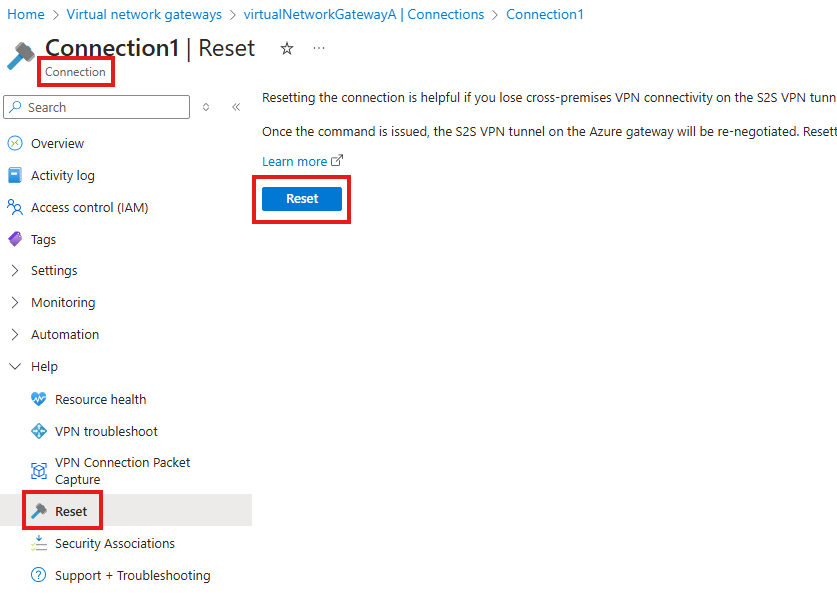Återställa en VPN-gateway eller en anslutning
Det är bra att återställa en Azure VPN-gateway eller gatewayanslutning om du förlorar vpn-anslutning mellan platser i en eller flera VPN-tunnlar för plats-till-plats. I det här fallet fungerar de lokala VPN-enheterna korrekt, men de kan inte upprätta IPSec-tunnlar med Azures VPN-gatewayer. Den här artikeln hjälper dig att återställa en VPN-gateway eller gatewayanslutning.
Vad händer under en återställning
Gatewayåterställning
En VPN-gateway består av två virtuella datorinstanser (VM) som körs i en active-standby- eller active-active-konfiguration. När du återställer gatewayen startar den om gatewayen och återställer sedan de lokala konfigurationerna igen. Gatewayen behåller den offentliga IP-adress den redan har. Det innebär att du inte behöver uppdatera VPN-routerkonfigurationen med en ny offentlig IP-adress för Azure VPN-gatewayen.
När du utfärdar kommandot för att återställa gatewayen i aktiv vänteläge startas den aktuella aktiva instansen av Azure VPN-gatewayen om omedelbart. En kort anslutningsstörning kan förväntas under redundansväxlingen från den aktiva instansen (startas om) till väntelägesinstansen.
När du utfärdar kommandot för att återställa gatewayen i aktiv-aktiv installation startas en av de aktiva instanserna (till exempel den primära aktiva instansen) av Azure VPN-gatewayen om omedelbart. En kort anslutningsstörning kan förväntas när gatewayinstansen startas om.
Om anslutningen inte har återställts efter den första omstarten kan nästa steg variera beroende på om VPN-gatewayen har konfigurerats som aktiv vänteläge eller aktiv-aktiv:
- Om VPN-gatewayen har konfigurerats som aktivt vänteläge utfärdar du samma kommando igen för att starta om den andra virtuella datorinstansen (den nya aktiva gatewayen).
- Om VPN-gatewayen har konfigurerats som aktiv-aktiv startas samma instans om när återställningsgatewayen utfärdas igen. Du kan använda PowerShell eller CLI för att återställa en eller båda instanserna med vip-adresser.
Anslutningsåterställning
När du väljer att återställa en anslutning startas inte gatewayen om. Endast den valda anslutningen återställs och återställs.
Återställa en anslutning
Du kan enkelt återställa en anslutning med hjälp av Azure Portal.
Gå till den anslutning som du vill återställa. Du hittar anslutningsresursen antingen genom att hitta den i Alla resurser eller genom att gå till "Gatewaynamn" –> Anslutningar –> "Anslutningsnamn"
På sidan Anslutning rullar du ned till hjälpavsnittet i den vänstra rutan och väljer Återställ.
På sidan Återställ väljer du Återställ för att återställa anslutningen.
Återställa en gateway
Innan du återställer din gateway kontrollerar du följande nyckelobjekt för varje VPN-tunnel för IPsec plats-till-plats (S2S). Eventuella matchningar i objekten resulterar i frånkoppling av S2S VPN-tunnlar. Om du verifierar och korrigerar konfigurationerna för dina lokala och Azure VPN-gatewayer sparas du från onödiga omstarter och avbrott för de andra fungerande anslutningarna på gatewayerna.
Kontrollera följande objekt innan du återställer din gateway:
- Internets IP-adresser (VIP) för både Azures VPN-gateway och den lokala VPN-gatewayen har konfigurerats korrekt i både Azures och lokala VPN-principer.
- Den i förväg delade nyckeln måste vara densamma på både Azure och lokala VPN-gatewayer.
- Om du använder specifik IPsec-/IKE-konfiguration, till exempel kryptering, hash-algoritmer och PFS (Perfect Forward Secrecy), bör du kontrollera att både Azures och lokala VPN-gatewayer har samma konfigurationer.
Azure Portal
Du kan återställa en Resource Manager VPN-gateway med hjälp av Azure Portal.
- I portalen går du till den virtuella nätverksgateway som du vill återställa.
- På sidan Virtuell nätverksgateway i den vänstra rutan bläddrar du och letar reda på Hjälp –> Återställ.
- På sidan Återställ väljer du Återställ. När kommandot har utfärdats startas den aktuella aktiva instansen av Azure VPN-gatewayen om omedelbart. Återställning av gatewayen orsakar en lucka i VPN-anslutningen och kan begränsa framtida rotorsaksanalys av problemet.
Obs! Om VPN-gatewayen har konfigurerats som aktiv-aktiv kan du återställa gatewayinstanserna med vip-adresser för instanserna i PowerShell eller CLI.
PowerShell
Cmdleten för att återställa en gateway är Reset-AzVirtualNetworkGateway. Om gatewayen har konfigurerats som aktiv-aktiv kan du använda -GatewayVip <string> för att återställa båda instanserna en efter en.
I följande exempel återställs en virtuell nätverksgateway med namnet VNet1GW i resursgruppen TestRG1:
$gw = Get-AzVirtualNetworkGateway -Name VNet1GW -ResourceGroupName TestRG1
Reset-AzVirtualNetworkGateway -VirtualNetworkGateway $gw
Du kan visa gatewayens återställningshistorik från Azure Portal genom att navigera till GatewayName –> Resource Health.
Azure CLI
Om du vill återställa gatewayen använder du kommandot az network vnet-gateway reset . Om gatewayen har konfigurerats som aktiv-aktiv kan du använda --gateway-vip <string> för att återställa båda instanserna en efter en.
I följande exempel återställs en virtuell nätverksgateway med namnet VNet5GW i resursgruppen TestRG5:
az network vnet-gateway reset -n VNet5GW -g TestRG5
Du kan visa gatewayens återställningshistorik från Azure Portal genom att navigera till GatewayName –> Resource Health.
Nästa steg
Mer information om VPN Gateway finns i vanliga frågor och svar om VPN Gateway.